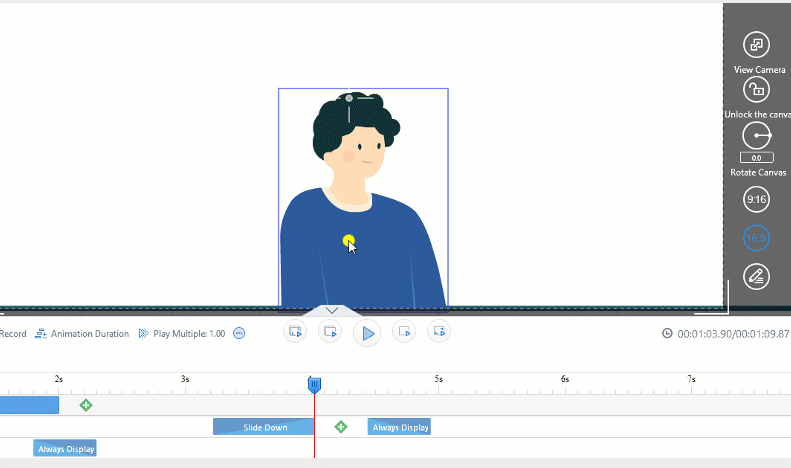Mango Animation Maker propose une sélection d'effets d'entrée et de sortie que vous pouvez appliquer aux images, formes, textes, personnages et à tout autre objet que vous avez ajouté au canevas.
Pour appliquer un effet d'entrée à un objet
1. Sélectionnez un objet. La chronologie de l'objet sélectionné sera mise en surbrillance.
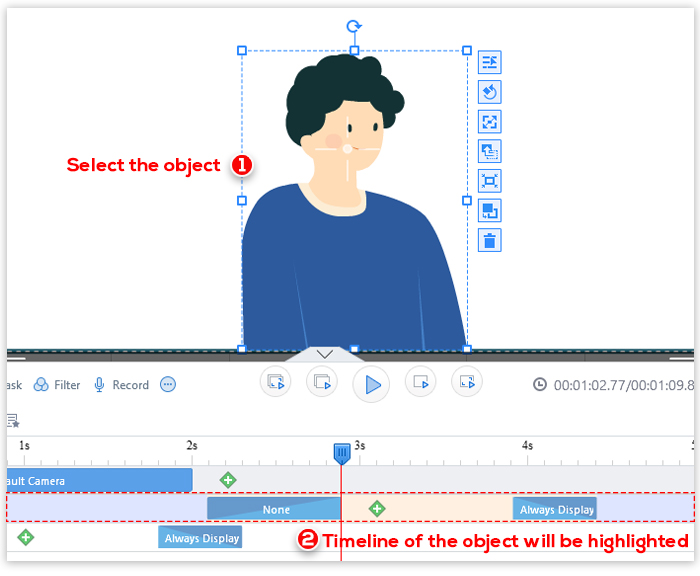
2. Sur la timeline sélectionnée, double-cliquez sur le bloc Effet d'entrée, sélectionnez un effet d'entrée et cliquez sur "OK".
Noter: Avant de sélectionner un effet d'entrée ou de sortie, vous pouvez survoler chacun des effets pour prévisualiser.
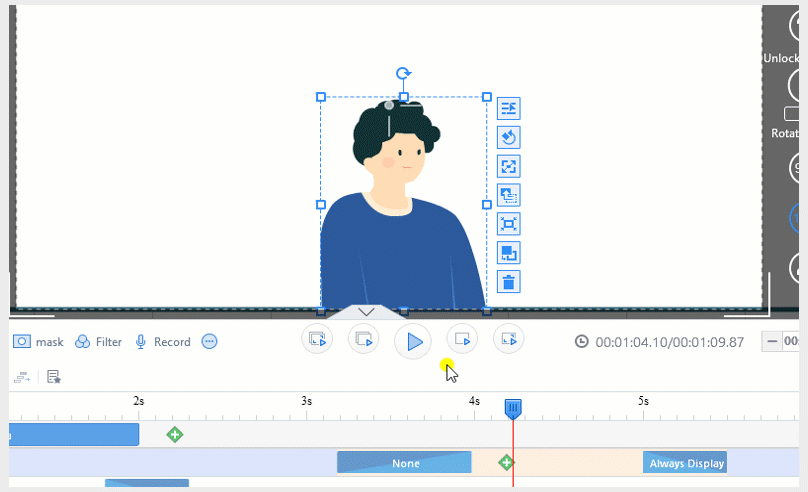
Dans l'exemple ci-dessous, le garçon glisse vers le canevas.
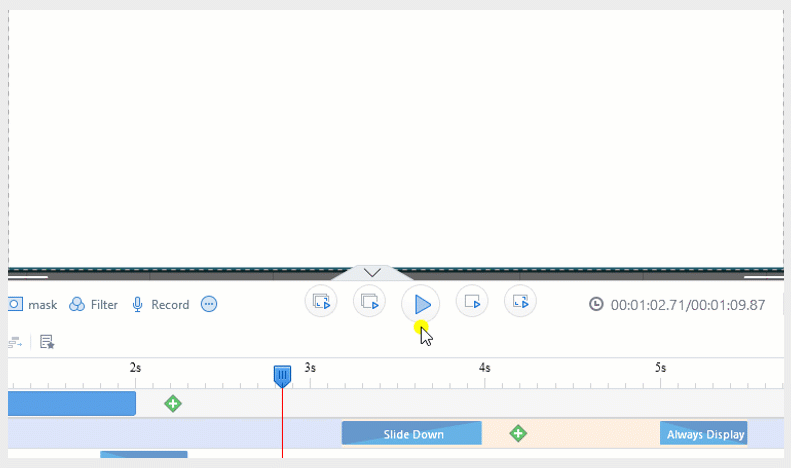
Pour appliquer un effet de sortie à un objet
1. Sélectionnez un objet. La chronologie de l'objet sélectionné sera mise en surbrillance.
2. Sur la timeline sélectionnée, double-cliquez sur le bloc Effet de sortie, sélectionnez un effet de sortie et cliquez sur "OK".
Dans l'exemple ci-dessous, le garçon glisse vers le bas et disparaît sur la toile.